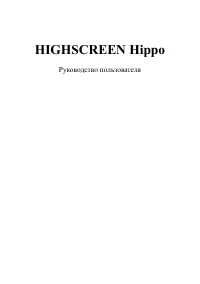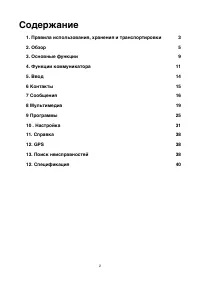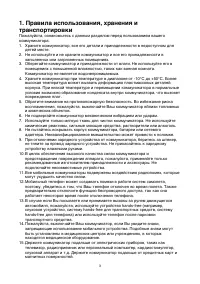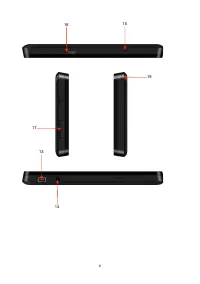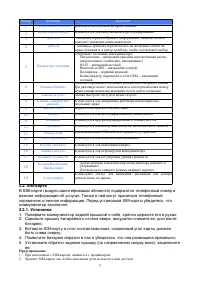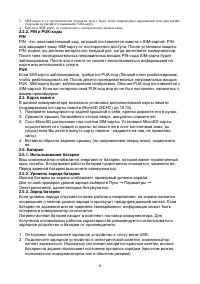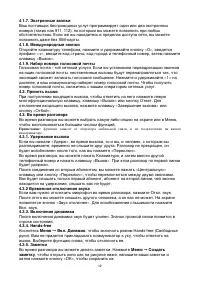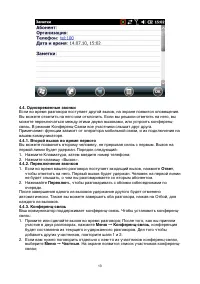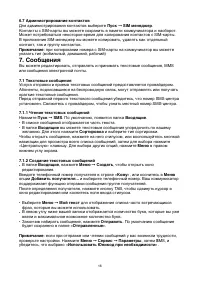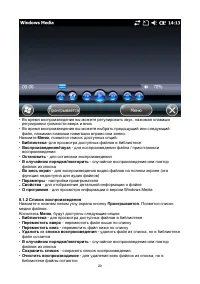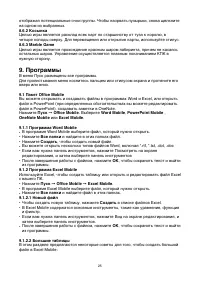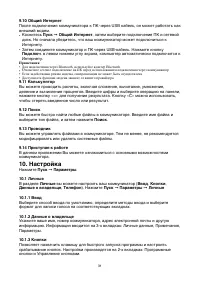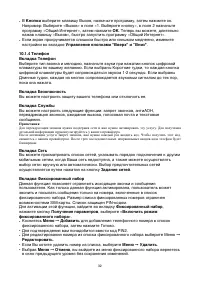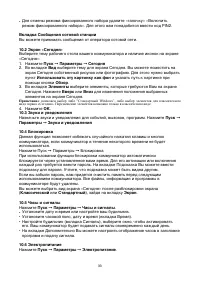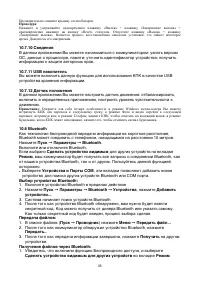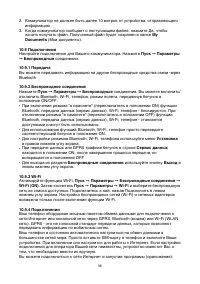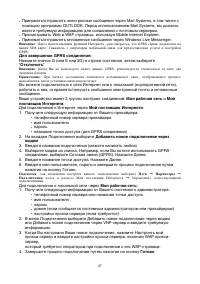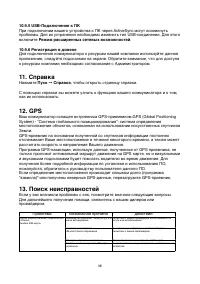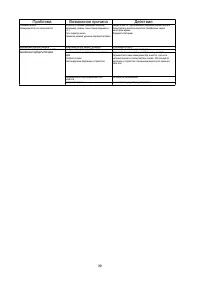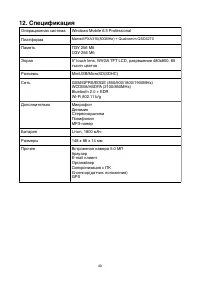Смартфоны HIGHSCREEN Hippo - инструкция пользователя по применению, эксплуатации и установке на русском языке. Мы надеемся, она поможет вам решить возникшие у вас вопросы при эксплуатации техники.
Если остались вопросы, задайте их в комментариях после инструкции.
"Загружаем инструкцию", означает, что нужно подождать пока файл загрузится и можно будет его читать онлайн. Некоторые инструкции очень большие и время их появления зависит от вашей скорости интернета.
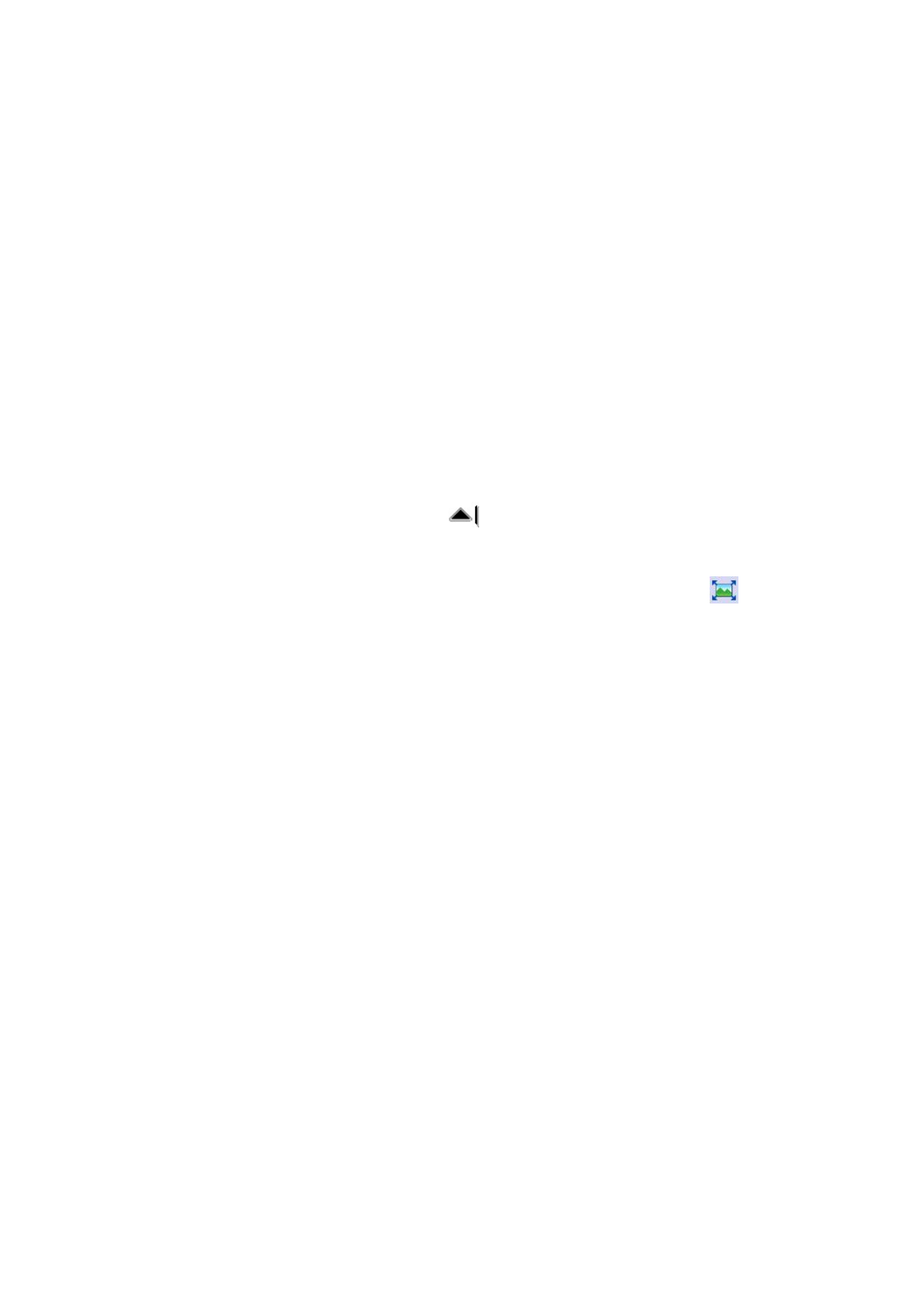
•
Просмотр
на
полном
экране
.
Коснитесь
Вид
на
экране
редактирования
,
затем
выберите
Во
весь
экран
.
Для
отмены
нажмите
в
правом
верхнем
углу
кнопку
Восстановить
.
•
Выберите
Масштаб
,
чтобы
изменить
вашу
таблицу
до
нужного
вам
размера
.
•
Используйте
Разбиение
для
отображения
различных
зон
редактирования
.
Выберите
Разбить
в
Вид
,
измените
окно
до
нужного
вам
размера
.
Выберите
Вид
➞
Удалить
разбиение
,
чтобы
отменить
разделение
.
•
Вы
можете
закрепить
панель
разбиения
,
так
что
ее
столбец
и
номер
строки
можно
будет
видеть
во
время
прокручивания
.
После
разбиения
,
выберите
Вид
➞
Закрепить
панели
.
Чтобы
отменить
это
действие
,
выберите
Освободить
панели
.
Вы
можете
скрывать
строчки
и
столбцы
в
таблице
.
Выберите
клетку
в
столбце
или
строке
,
которую
вы
хотите
скрыть
,
коснитесь
Меню
➞
Формат
➞
Строка
или
Столбец
➞
Скрыть
в
подменю
.
Для
возвращения
в
исходное
состояние
выполните
те
же
шаги
и
выберите
Показать
скрытое
.
9.1.3
Программа
PowerPoint Mobile
В
программе
PowerPoint Mobile,
система
показывает
список
слайдов
,
сохраненных
в
коммуникаторе
.
Используйте
стилус
,
чтобы
открыть
и
воспроизвести
файл
на
полном
экране
.
•
Во
время
просмотра
слайдов
нажмите
,
чтобы
открыть
Меню
•
Коснитесь
Перейти
к
слайду
для
просмотра
выбранного
слайда
.
•
В
нижнем
правом
углу
есть
окно
предварительного
просмотра
.
Нажмите
Увеличить
,
чтобы
просмотреть
слайды
на
полном
экране
.
Нажмите
,
чтобы
•
выйти
из
масштабирования
.
•
Для
возврата
нажмите
Конец
слайд
-
шоу
.
9.1.4
Программа
OneNote Mobile
Используйте
OneNote Mobile
для
создания
заметок
,
данная
программа
позволяет
добавлять
голосовые
записи
и
картинки
.
•
Нажмите
Пуск
➞
Office
Mobile
➞
OneNote
Mobile
•
Далее
нажмите
Создать
.
Для
написания
текста
используйте
клавиатуру
,
для
добавления
голосовых
записей
,
картинок
зайдите
в
Меню
.
9.2 Internet Explorer Mobile
Используя
Internet Explorer (IE),
вы
можете
подключить
ваш
коммуникатор
к
сети
Internet
или
сетевым
приложениям
.
Ваш
коммуникатор
поддерживает
подключение
к
сети
Internet
через
обычный
звонок
или
через
GPRS/EDGE/3G
в
сети
GSM.
Чтобы
подключить
ваш
коммуникатор
к
сети
с
IE,
вам
нужно
:
•
Убедиться
,
что
ваша
SIM-
карта
поддерживает
подключение
к
Internet.
Для
подтверждения
свяжитесь
с
вашим
провайдером
.
•
Подпишитесь
на
информационные
услуги
или
GPRS
у
вашего
провайдера
.
•
Настройте
функции
IE
в
вашем
коммуникаторе
.
Примечание
:
Возможность
доступа
к
WAP
зависит
от
вашего
провайдера
и
подключения
данной
услуги
у
вас
.
9.2.1
Начало
работы
в
программе
Internet Explorer Mobile
•
Нажмите
Пуск
➞
Internet
Explorer
•
Система
подключится
к
стартовой
странице
•
Введите
адрес
веб
-
сайта
в
Строка
адреса
,
на
который
Вы
хотите
зайти
.
Нажмите
Избранное
для
захода
на
популярные
веб
-
сайты
.
9.2.2
Меню
Internet Explorer Mobile
Находясь
в
сети
,
вы
можете
через
Меню
выполнять
следующие
действия
:
•
Уменьшить
-
уменьшить
стартовую
страницу
26
Содержание
- 7 карта
- 8 PIN; PUK; MicroSD
- 9 Основные
- 11 SIM; SMS
- 14 Ввод
- 15 Контакты; OK
- 16 Сообщения
- 19 Outlook; Мультимедиа; Windows Media Player Mobile; Windows Media Player® Mobile; Windows
- 20 Windows Media
- 21 Windows Media Player
- 22 Windows Media player
- 24 ActiveSync; Java
- 25 Программы; Word
- 29 Bluetooth
- 31 Настройка
- 37 GPRS
- 38 Справка; GPS; Поиск
- 40 Спецификация; Windows Mobile 6.5 Professional